- Beberapa pengguna telah melaporkan bahwa aplikasi Windows 10 mereka memiliki masalah saat menghubungkan ke Internet.
- Dalam panduan di bawah ini kami akan menunjukkan kepada Anda apa yang perlu Anda lakukan jika itu terjadi.
- Perlu lebih banyak panduan pemecahan masalah terkait jaringan? Kunjungi kamiHalaman Perbaikan Jaringan.
- Memiliki lebih banyak masalah PC? Kita punya sebuahPerbaiki bagianpenuh dengan artikel yang bermanfaat.
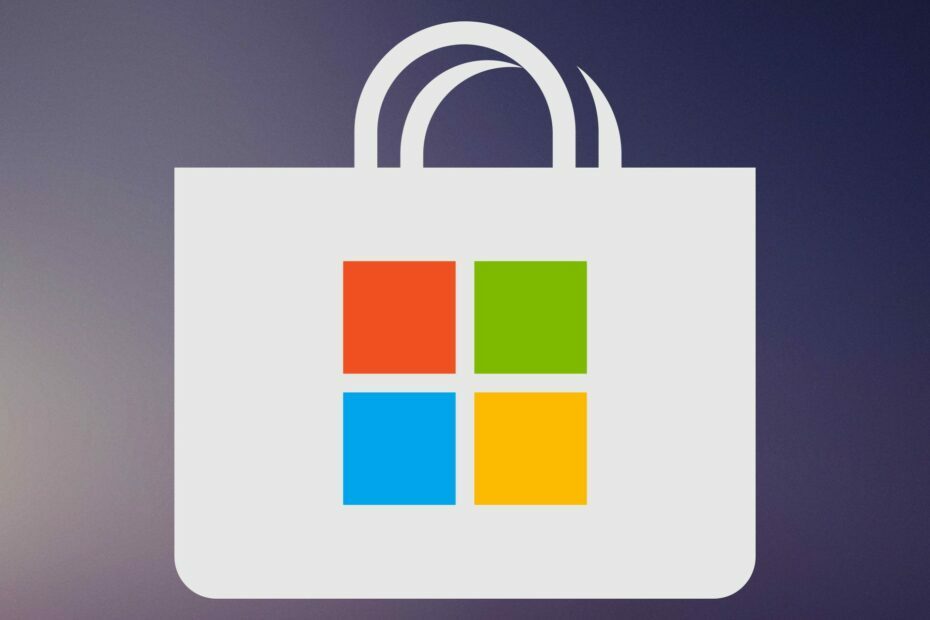
Perangkat lunak ini akan memperbaiki kesalahan umum komputer, melindungi Anda dari kehilangan file, malware, kegagalan perangkat keras, dan mengoptimalkan PC Anda untuk kinerja maksimal. Perbaiki masalah PC dan hapus virus sekarang dalam 3 langkah mudah:
- Unduh Alat Perbaikan PC Restoro yang dilengkapi dengan Teknologi yang Dipatenkan (tersedia paten sini).
- Klik Mulai Pindai untuk menemukan masalah Windows yang dapat menyebabkan masalah PC.
- Klik Perbaiki Semua untuk memperbaiki masalah yang memengaruhi keamanan dan kinerja komputer Anda
- Restoro telah diunduh oleh 0 pembaca bulan ini.
Aplikasi Windows 10 adalah bagian besar dari setiap sistem operasi Windows sejak diperkenalkan di Windows 8. Tapi banyak dari mereka aplikasi tidak berguna tanpa koneksi internet.
Dalam beberapa kasus, kesalahan dapat mencegah aplikasi Anda terhubung ke internet, tetapi untungnya, ada perbaikan untuk masalah ini.
Aplikasi Windows 10 tidak dapat mengakses internet
- Unduh pemecah masalah Microsoft
- Bersihkan Cache Toko
- Beralih ke firewall Windows
- Jalankan pemecah masalah Aplikasi Windows Store
- Jalankan pemecah masalah Internet
- Izinkan orang lain menggunakan koneksi ini
- Nonaktifkan deteksi proxy otomatis
- Bersihkan boot PC Anda
Kiat cepat:
Sebelum melanjutkan dengan panduan langkah demi langkah ini, Anda harus mempertimbangkan bahwa masalah tersebut dapat disebabkan oleh driver yang sudah ketinggalan zaman.
Salah satu cara untuk memperbaiki masalah tersebut adalah dengan utilitas pihak ketiga seperti DriverFix. Alat khusus ini portabel, ringan, dapat memindai semua driver Anda, dan mendeteksi mana yang sudah usang, rusak, atau hilang sama sekali.

Perbaikan Driver
Sambungkan ke Internet dalam waktu singkat dengan memperbarui driver jaringan Anda tanpa masalah menggunakan DriverFix. Coba sekarang secara cuma-cuma!
Kunjungi situs web
Apa yang harus saya lakukan jika aplikasi UWP tidak terhubung ke Internet?
1. Unduh pemecah masalah Microsoft

Microsoft menyadari masalah ini, sehingga pengembangnya membuat alat yang memecahkan masalah dengan Windows UI. Anda dapat mengunduh pemecah masalah ini, menjalankannya, dan melihat apakah masalahnya telah terpecahkan.
Anda dapat mengunduh Pemecah Masalah Microsoft UI langsung dari halaman dukungan perusahaan. Jika Anda masih menghadapi masalah dengan koneksi Internet Aplikasi Windows Anda, Anda dapat mencoba beberapa solusi yang tercantum di bawah ini.
2. Bersihkan Cache Toko
- Pergi ke Cari dan ketik wsreset
- Buka perintah WSReset.exe dan biarkan prosesnya selesai
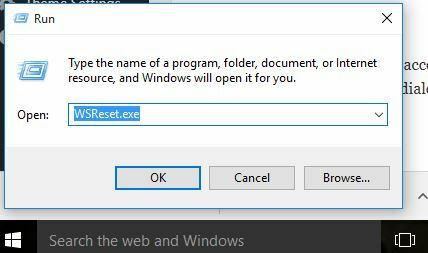
Ini akan mengatur ulang semua pengaturan Toko Jendela, dan mungkin Anda dapat menyambungkan aplikasi ke internet lagi.
Anda dapat mencoba mengatur ulang cache Store agar aplikasi Anda dapat terhubung ke internet lagi. Memulihkan App Store sangat sederhana, dan hanya membutuhkan satu perintah sederhana.
3. Beralih ke firewall Windows
- Pergi ke pencarian, ketik firewall, dan buka Windows Firewall
- Di panel kiri pilih Aktifkan atau nonaktifkan Windows Firewall

- Centang Aktifkan Windows Firewall
Jalankan Pemindaian Sistem untuk menemukan potensi kesalahan

Unduh Restoro
Alat Perbaikan PC

Klik Mulai Pindai untuk menemukan masalah Windows.

Klik Perbaiki Semua untuk memperbaiki masalah dengan Teknologi yang Dipatenkan.
Jalankan Pemindaian PC dengan Alat Perbaikan Restoro untuk menemukan kesalahan yang menyebabkan masalah keamanan dan perlambatan. Setelah pemindaian selesai, proses perbaikan akan mengganti file yang rusak dengan file dan komponen Windows yang baru.
Firewall dari beberapa perangkat lunak keamanan pihak ketiga terkadang dapat mencegah aplikasi Anda terhubung ke Internet. Jadi, Anda dapat mencoba menonaktifkan perangkat lunak keamanan pihak ketiga dan melihat apakah ada yang berbeda.
Tetapi mungkin solusi yang lebih baik adalah beralih dari firewall perangkat lunak keamanan non-Microsoft ke Firewall default Windows.
4. Jalankan pemecah masalah Aplikasi Windows Store
Solusi cepat lainnya untuk memperbaiki masalah koneksi internet aplikasi Windows 10 adalah dengan menjalankan pemecah masalah Windows Store. Untuk melakukan ini, buka Pengaturan> Perbarui & Keamanan> Pecahkan Masalah dan jalankan pemecah masalah, seperti yang ditunjukkan pada tangkapan layar di bawah ini.

5. Jalankan pemecah masalah Internet
Jika aplikasi Anda berfungsi dengan baik dan pemecah masalah Aplikasi tidak dapat mengidentifikasi masalah apa pun, mungkin penyebabnya adalah koneksi internet Anda sendiri. Untuk memperbaiki masalah ini dengan cepat, Anda perlu menjalankan pemecah masalah internet bawaan Windows 10.
Langkah-langkah yang harus diikuti mirip dengan menjalankan pemecah masalah aplikasi. Satu-satunya perbedaan adalah kali ini, Anda akan memilih dan menjalankan pemecah masalah Koneksi Internet.

6. Izinkan orang lain menggunakan koneksi
Beberapa pengguna mengonfirmasi bahwa aplikasi Windows 10 mereka terhubung ke Internet setelah mereka mencentang opsi 'Izinkan orang lain menggunakan koneksi ini'.
Jadi, buat Koneksi Internet baru dan pastikan untuk mencentang kotak Izinkan orang lain menggunakan koneksi ini. Aplikasi Windows 10 Anda seharusnya berfungsi sekarang.
7. Nonaktifkan deteksi proxy otomatis
- Pergi ke Mulai > ketik 'proxy' > klik dua kali pada Ubah Pengaturan Proksi
- Buka Koneksi > pilih pengaturan proxy
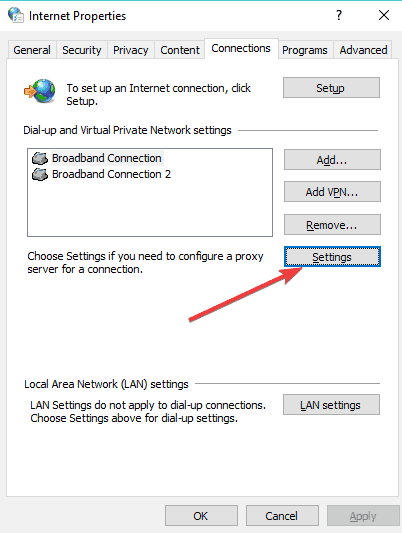
- Hapus centang pada kotak 'Deteksi pengaturan proxy secara otomatis'
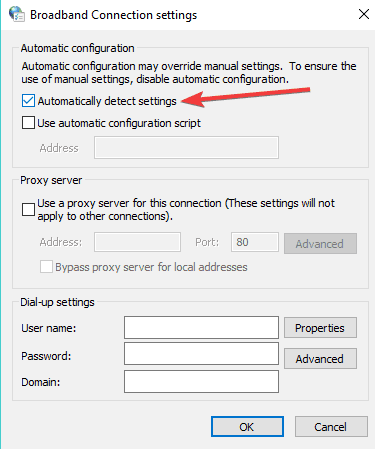
- Restart komputer Anda dan periksa apakah masalahnya masih ada.
8. Bersihkan boot PC Anda
- Pergi ke Mulai > ketik msconfig > tekan Enter
- Buka Konfigurasi Sistem > klik pada tab Layanan > centang Sembunyikan semua layanan Microsoft kotak centang > klik Nonaktifkan semua.

- Pergi ke Memulai tab > Buka Pengelola tugas.
- Pilih setiap item startup > klik Nonaktifkan > tutup Pengelola Tugas > mulai ulang komputer.

Itu saja, setidaknya salah satu dari langkah ini akan membantu Aplikasi Anda untuk membuat koneksi internet lagi. Jika Anda memiliki komentar atau saran, tulis di bawah.
 Masih mengalami masalah?Perbaiki dengan alat ini:
Masih mengalami masalah?Perbaiki dengan alat ini:
- Unduh Alat Perbaikan PC ini dinilai Hebat di TrustPilot.com (unduh dimulai di halaman ini).
- Klik Mulai Pindai untuk menemukan masalah Windows yang dapat menyebabkan masalah PC.
- Klik Perbaiki Semua untuk memperbaiki masalah dengan Teknologi yang Dipatenkan (Diskon Eksklusif untuk pembaca kami).
Restoro telah diunduh oleh 0 pembaca bulan ini.


